Steam không chỉ đơn thuần là nơi lưu trữ và chạy game trên PC của bạn. Nền tảng này còn tích hợp nhiều tính năng phụ trợ như cửa hàng, tin tức, cộng đồng, và trò chuyện, đôi khi những tính năng này có thể khiến Steam Client WebHelper tiêu tốn một lượng RAM bất thường trên máy tính. Điều này đặc biệt gây khó chịu cho những game thủ sở hữu máy tính có cấu hình không quá mạnh. Nếu bạn đang tìm cách giảm RAM Steam và tối ưu hiệu suất tổng thể, bài viết này sẽ cung cấp các giải pháp hiệu quả từ đơn giản đến nâng cao để khắc phục tình trạng Steam ngốn RAM và CPU.
Vì Sao Steam Tốn Nhiều RAM Và CPU?
Lý do chính khiến Steam trở nên “ngốn” tài nguyên là do kiến trúc phức tạp của nó. Các phiên bản Steam hiện đại sử dụng một trình duyệt nhúng dựa trên Chrome để hiển thị cửa hàng, thư viện, tin tức và các giao diện web khác. Chrome vốn nổi tiếng là một trình duyệt tiêu tốn nhiều bộ nhớ, và khi được tích hợp sâu vào Steam, nó tạo ra nhiều tiến trình Steam Client WebHelper, mỗi tiến trình lại chiếm một lượng RAM nhất định.
Ngoài ra, các tính năng tương tác như hình đại diện động, lớp phủ trong game (Steam Overlay), và cập nhật tin tức liên tục cũng góp phần vào việc tăng mức tiêu thụ tài nguyên. Đối với những game thủ muốn có trải nghiệm chơi game mượt mà nhất, việc tối ưu hóa Steam là điều cần thiết để giải phóng RAM và CPU cho chính tựa game.
Các Giải Pháp Tối Ưu Steam Hiệu Quả
Có nhiều cách để giảm bớt gánh nặng tài nguyên mà Steam gây ra. Dưới đây là các phương pháp tối ưu Steam từ cơ bản đến nâng cao, giúp bạn cải thiện hiệu suất và trải nghiệm sử dụng.
1. Sử Dụng Chế Độ Ngoại Tuyến (Offline Mode)
Một trong những cách đơn giản nhất để ngăn chặn nhiều phiên bản Steam Client WebHelper chạy ngầm là đưa Steam về chế độ ngoại tuyến. Khi ở chế độ offline, Steam sẽ không kết nối internet, từ đó giảm thiểu các tiến trình web và mức tiêu thụ RAM.
Để kích hoạt chế độ này, bạn chỉ cần thực hiện theo các bước sau:
- Từ màn hình chính của Steam, chọn mục Steam ở góc trên bên trái.
- Trong menu thả xuống, chọn Go Offline… (Vào chế độ Ngoại tuyến…).
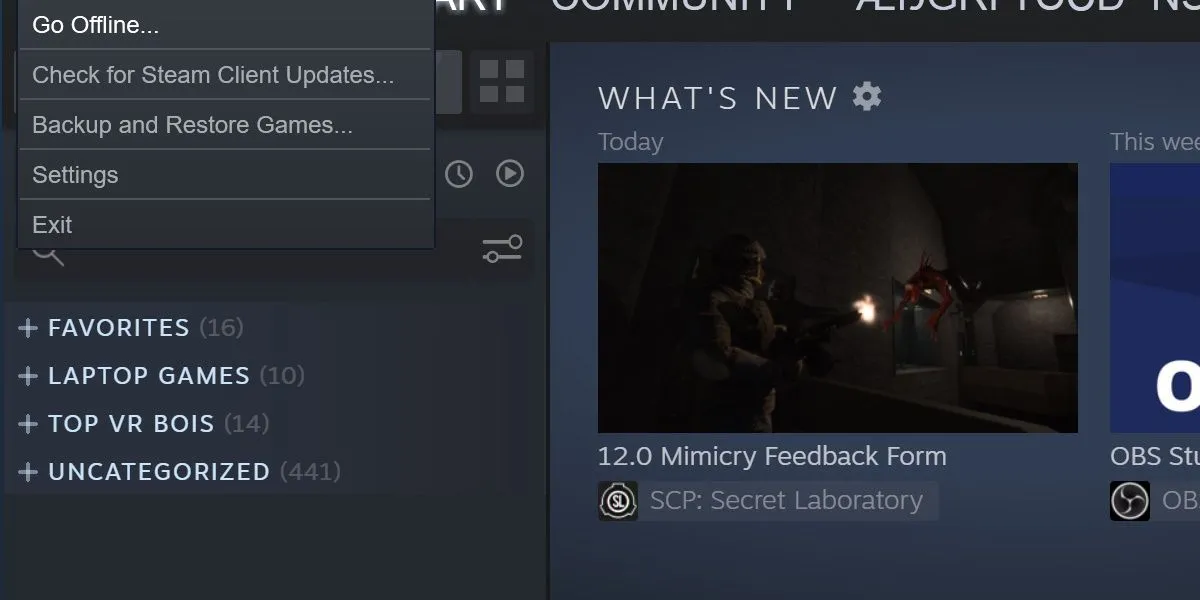 Chọn chế độ offline trong Steam để giảm tải tài nguyên
Chọn chế độ offline trong Steam để giảm tải tài nguyên
Lưu ý: Chế độ ngoại tuyến có những hạn chế nhất định. Bạn sẽ không thể tải xuống các bản cập nhật game mới, truy cập cửa hàng hoặc kết nối trực tuyến với một số trò chơi yêu cầu.
2. Kích Hoạt Chế Độ Mini Games List
Khi khởi động, Steam thường kết nối đến internet ở nhiều điểm để tải tin tức mới nhất và các blog từ nhà phát triển. Những tiến trình này là một trong những nguyên nhân chính gây tốn bộ nhớ. May mắn thay, có một chế độ gọi là Mini Games List giúp bạn khởi động Steam mà không cần tải tất cả các dịch vụ này. Chế độ này chỉ hiển thị danh sách trò chơi trên máy tính của bạn trong một cửa sổ nhỏ gọn.
Cách mở chế độ Mini Games List:
- Nhấn tổ hợp phím Win + R để mở hộp thoại Run.
- Nhập chuỗi văn bản sau vào ô và nhấn Enter:
steam://open/minigameslist
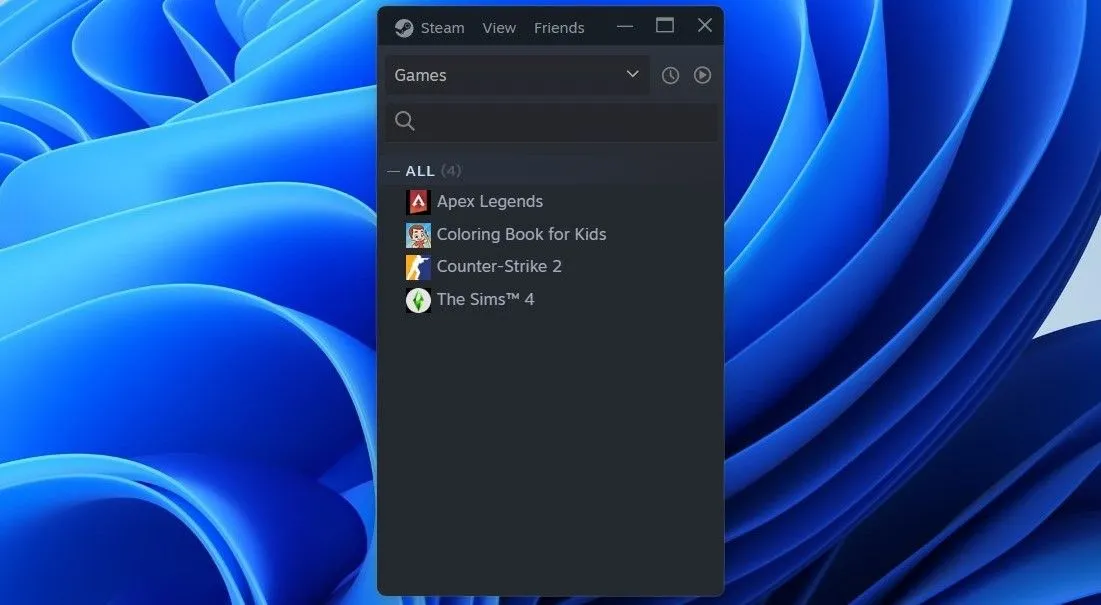 Giao diện Steam Mini Games List tối giản để giảm RAM
Giao diện Steam Mini Games List tối giản để giảm RAM
Thao tác này sẽ thay đổi kích thước cửa sổ Steam, đưa nó về dạng dọc thay vì giao diện hình chữ nhật đầy đủ tính năng thông thường. Chỉ riêng việc này cũng sẽ giúp giảm đáng kể số lượng tiến trình Steam Client WebHelper. Để quay lại giao diện Steam mặc định, bạn có thể chọn bất kỳ tùy chọn nào trong menu View (Xem).
3. Vô Hiệu Hóa Các Tính Năng Không Cần Thiết
Nếu việc sử dụng Steam ở chế độ ngoại tuyến hoặc mini không phù hợp với nhu cầu của bạn, bạn vẫn có thể giảm mức tiêu thụ bộ nhớ bằng cách tắt một số tính năng ít thiết yếu của Steam, chẳng hạn như hình đại diện động hoặc lớp phủ trong game.
Mặc dù các tính năng này tăng tính thẩm mỹ và tiện lợi, chúng lại có thể làm tăng đáng kể mức sử dụng RAM. Do đó, tốt nhất là tắt chúng nếu Steam đang ngốn quá nhiều tài nguyên hệ thống của bạn.
Để tắt các tính năng này:
- Truy cập Steam Settings (Cài đặt Steam) > Friends & Chat (Bạn bè & Trò chuyện) và tắt tùy chọn Enable Animated Avatars & Animated Avatar Frames in your Friends List and Chat (Bật Hình đại diện động và Khung hình đại diện động trong danh sách bạn bè và trò chuyện của bạn).
- Sau đó, chuyển đến tab In Game (Trong trò chơi) và tắt tùy chọn Enable the Steam Overlay while in-game (Bật lớp phủ Steam khi đang trong trò chơi).
4. Tắt Tính Năng Tăng Tốc Phần Cứng (Hardware-Accelerated Rendering)
Phiên bản Steam hiện đại sử dụng trình duyệt nhúng dựa trên Chrome, và Chrome nổi tiếng là một ứng dụng ngốn bộ nhớ. Nhiều vấn đề mà Google Chrome gây ra cũng có thể ảnh hưởng đến Steam khi nó kết nối với web. Một cài đặt có thể gây ra gánh nặng hiệu suất lớn nếu được bật.
Để tắt tính năng này và giảm gánh nặng cho bộ nhớ:
- Chọn nút Steam và mở Settings (Cài đặt).
- Cuộn xuống phần Interface (Giao diện). Bạn sẽ thấy một loạt các tùy chọn để bật/tắt.
- Tìm Enable GPU accelerated rendering in web views (Bật kết xuất tăng tốc GPU trong chế độ xem web) và đảm bảo rằng nó đã được tắt.
- Khởi động lại Steam sau khi thực hiện thay đổi này để áp dụng hiệu quả.
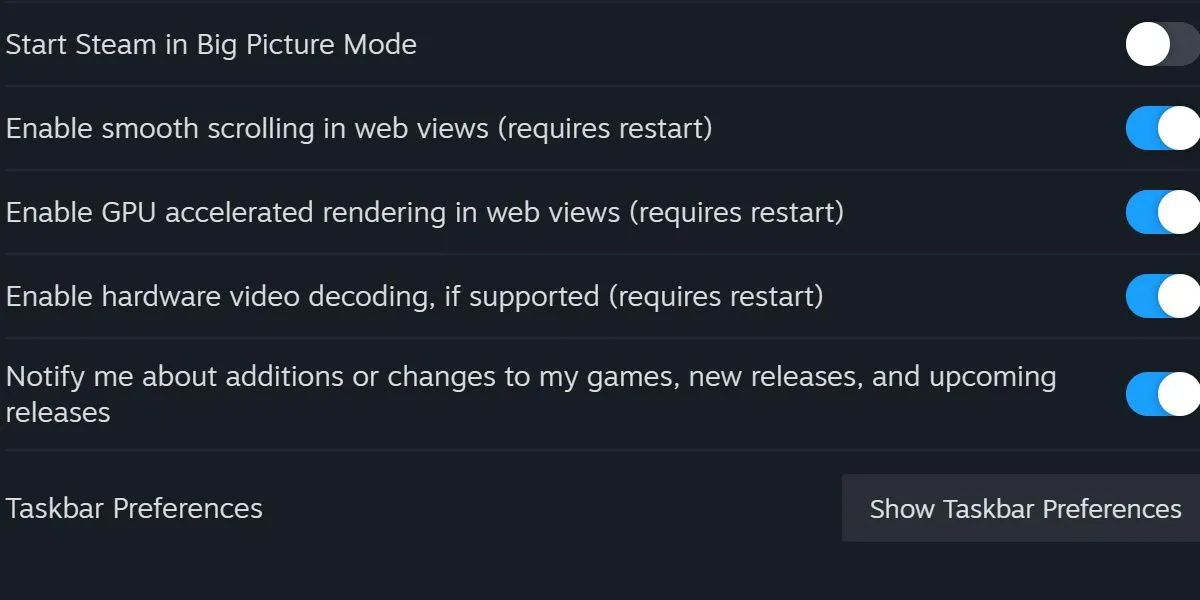 Cài đặt giao diện Steam để tắt tăng tốc GPU
Cài đặt giao diện Steam để tắt tăng tốc GPU
Thao tác này sẽ giảm bớt gánh nặng mà các trang web của Steam gây ra cho bộ nhớ khả dụng của bạn, giúp tối ưu Steam hiệu quả hơn.
5. Bật Chế Độ Hiệu Suất Thấp (Low-Performance Mode)
Một tùy chọn đơn giản khác để cải thiện hiệu suất là trong tab Library (Thư viện) của menu cài đặt. Bật Low Performance Mode (Chế độ hiệu suất thấp) sẽ vô hiệu hóa một số hoạt ảnh nhất định khi duyệt qua thư viện Steam.
Điều này có thể làm giảm một chút trải nghiệm thị giác nhưng đổi lại là hiệu suất tốt hơn. Mặc dù nó không giảm mức sử dụng bộ nhớ một cách triệt để, nhưng đây vẫn là một bước nhỏ đáng thử nếu hệ thống của bạn đang gặp khó khăn.
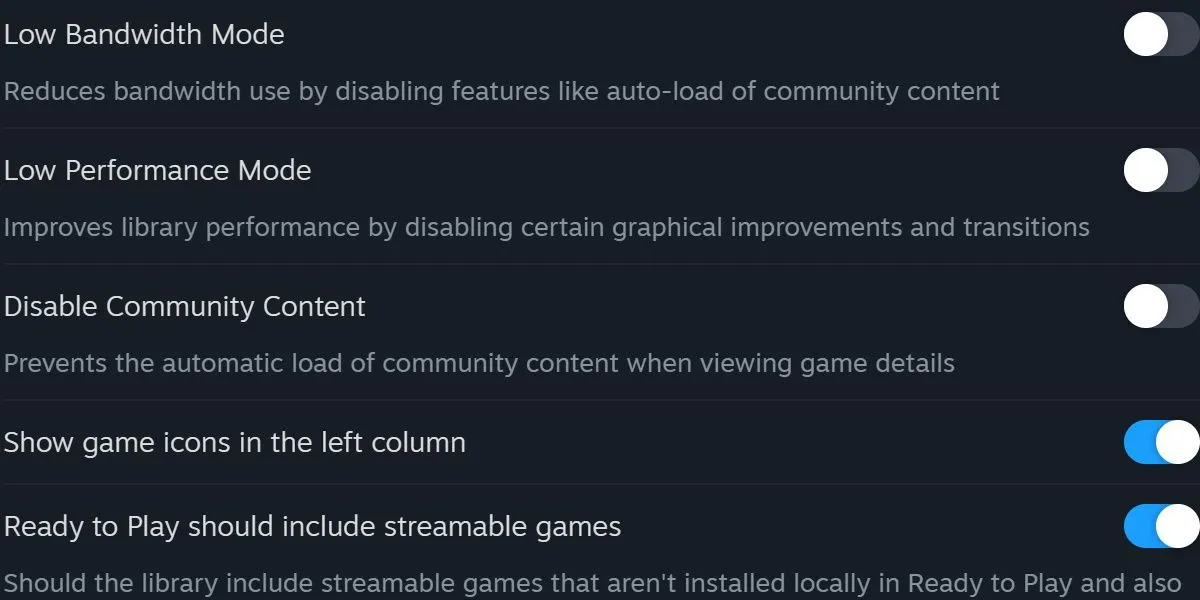 Cài đặt thư viện Steam để bật chế độ hiệu suất thấp
Cài đặt thư viện Steam để bật chế độ hiệu suất thấp
Nếu bạn đã thử tất cả các tùy chọn trên và vẫn thấy hệ thống của mình hoạt động không ổn định, có lẽ đã đến lúc áp dụng những biện pháp mạnh mẽ hơn.
6. Tạo Tệp Batch Tùy Chỉnh Cho Steam Tối Giản
Trong khi các giải pháp trước đây chỉ giúp giải phóng một chút bộ nhớ, bạn có thể cần một phương án triệt để hơn nếu đang gặp khó khăn khi chạy Steam trên hệ thống của mình. Thật may mắn, có một tập hợp các lệnh có thể loại bỏ hoàn toàn khả năng Steam tạo ra các phiên bản Steam Client WebHelper.
Vì có quá nhiều lệnh để nhập thủ công cùng một lúc, chúng ta sẽ tạo một tệp batch (batch file) để tự động hóa quá trình này.
Để tạo tệp batch:
- Truy cập thư mục cài đặt Steam của bạn. Đây là nơi bạn có thể tìm thấy tệp steam.exe. (Thường là
C:Program Files (x86)Steam). - Tạo một tệp
.txtmới trong thư mục Steam. - Dán các lệnh sau vào tệp
.txtđó:start steam.exe -dev -console -nofriendsui -no-dwrite -nointro -nobigpicture -nofasthtml -nocrashmonitor -noshaders -no-shared-textures -disablehighdpi -cef-single-process -cef-in-process-gpu -single_core -cef-disable-d3d11 -cef-disable-sandbox -disable-winh264 -cef-force-32bit -no-cef-sandbox -vrdisable -cef-disable-breakpad - Đổi tên tệp
.txtnày. Thay đổi phần mở rộng từ .txt thành .bat.
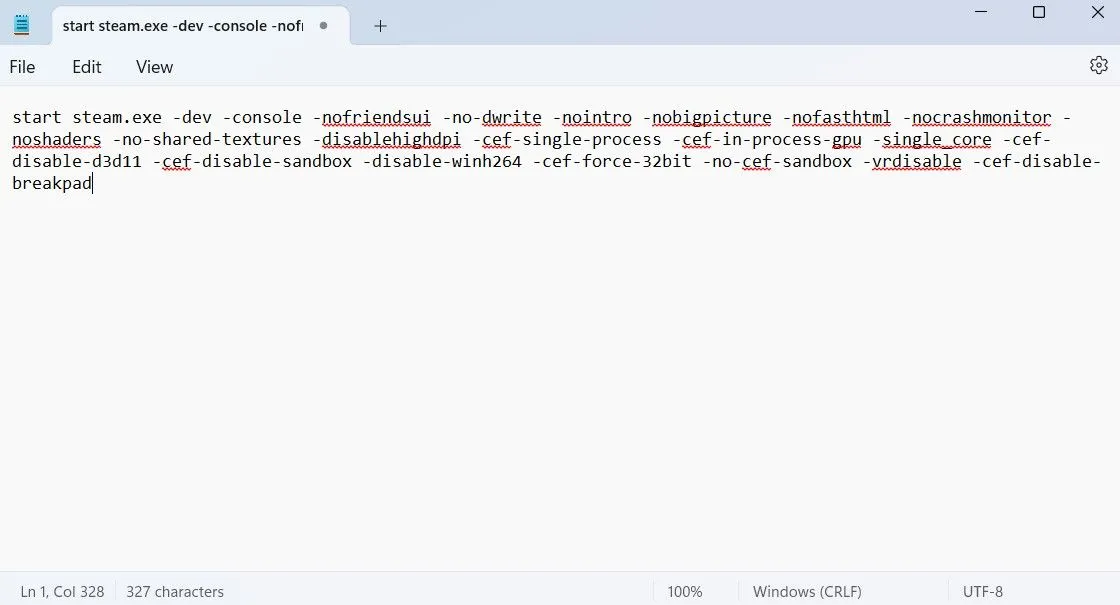 Cửa sổ Notepad hiển thị lệnh tối ưu Steam để tạo file batch
Cửa sổ Notepad hiển thị lệnh tối ưu Steam để tạo file batch
Đảm bảo Steam đã được đóng hoàn toàn, sau đó mở tệp .bat này. Steam sẽ khởi động với giao diện rất giống với Steam Mini Games List từ trước. Phiên bản Steam này cực kỳ tối giản. Bạn sẽ không thể xem bạn bè, truy cập cửa hàng, sắp xếp ảnh chụp màn hình hoặc kiểm tra tin tức, nhưng bạn sẽ có thể chạy Steam trên gần như bất kỳ hệ thống nào một cách cực kỳ nhẹ nhàng.
Lưu ý quan trọng: Steam có thể bị lỗi trong một số trường hợp khi sử dụng cấu hình này. Nếu đây là vấn đề, hãy xóa lệnh -cef-disable-breakpad khỏi tệp batch.
Kết Luận
Steam là một nền tảng tuyệt vời với nhiều tính năng phong phú, nhưng không phải ai cũng cần đến tất cả chúng. Nếu tất cả những gì bạn muốn ở Steam là một cách để xem và quản lý trò chơi, và bạn không quan tâm đến các tính năng xã hội hay giao diện phức tạp, thì việc áp dụng các phương pháp tối ưu hóa trên có thể mang lại sự khác biệt đáng kể.
Bạn sẽ ngạc nhiên khi thấy Steam chỉ cần rất ít RAM để hoạt động hiệu quả. Hãy thử nghiệm các giải pháp này và chọn cho mình cách phù hợp nhất để giảm RAM Steam, tối ưu tốc độ và có trải nghiệm chơi game mượt mà nhất. Đừng ngần ngại chia sẻ trải nghiệm hoặc các mẹo tối ưu Steam khác của bạn trong phần bình luận bên dưới!


